Hur man rensar cacheminnet på iPhone med olika metoder för att påskynda det
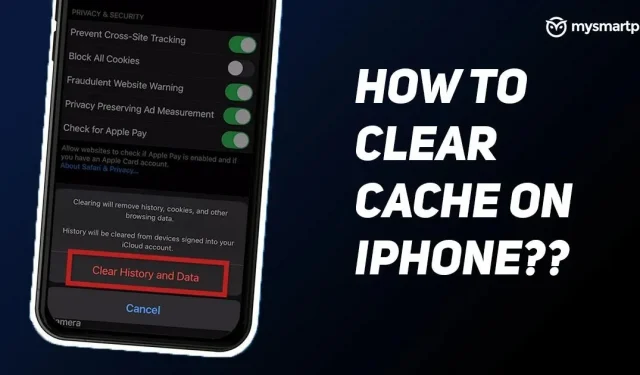
Apple iPhones är laddade med all den senaste hårdvaran och funktionerna. Men du kanske upptäcker att många iPhone-användare klagar över att deras telefoner går långsammare och att minnet tar slut. Detta beror främst på att deras iPhones är igensatta med oönskade filer och applikationer. Därför är det alltid en bra idé att rensa cachen på din iPhone efter ett tag.
Hur man gör det? Har iPhone samma funktion som alla andra Android-smarttelefoner? Iphone kräver i allmänhet inte mycket underhåll, men den behöver lite rengöringsrutin för att köras i optimal hastighet. I den här artikeln kommer vi att berätta om olika sätt på vilka du enkelt kan rensa cacheminnet på dina iPhones, vilket gör att det går snabbare och du sparar lagringsutrymme.
Hur man rensar webbläsarens cache på iPhone
Att rensa webbläsarens cache på din iPhone kan verkligen hjälpa till att snabba upp det. Webbläsare tar upp en betydande mängd minne för att lagra alla cookies, historik, webbplatsdata och mer. Om du inte har rensat webbläsarens cache på ett tag kan det ha samlat på sig en mängd data, vilket så småningom kan sakta ner din iPhone.
Hur man rensar Safari Cache på iPhone
Safari är standardwebbläsaren tillgänglig på iPhone. Apple introducerade en ny funktion i iOS 11 som låter dig rensa Safari-cachen från alla enheter på en gång. Genom att göra detta kommer du att rensa cachen inte bara från din iPhone, utan också från Apple-produkter. Så här gör du:
- Öppna appen Inställningar på din iPhone och scrolla ner för att hitta Safari-appen.
- Klicka på den och scrolla ner till alternativet ”Sekretess och säkerhet”. Precis under den hittar du alternativet ”Rensa historik och webbplatsdata”.
- Klicka på den och klicka på ”Rensa historik och data”.
Tack vare detta kommer du att kunna rensa hela cachen och webbplatsen från webbläsaren Safari.
Hur man rensar Google Chrome Cache på iPhone
Google Chrome är kanske en av de mest populära webbläsarna som vi använder på nästan alla smartphones, inklusive iPhone. Google låter dig också rensa cacheminne från din iPhone. Så här gör du:
Öppna Google Chrome-appen på din iPhone och tryck på de tre prickarna längst ned till höger på skärmen.
- Klicka på alternativet ”Inställningar” och scrolla sedan ner till ”Sekretess”.
- Klicka på ”Sekretess” och du kommer att se ett alternativ till ”Rensa webbinformation”. Klicka på det.
- Du kan välja ett tidsintervall inklusive senaste timmen, senaste 24 timmarna, senaste 7 dagarna, senaste 4 veckorna och hela tiden.
- Du kan också välja din webbhistorik, sparade lösenord och autofyllinformation tillsammans med cookies, webbplatsdata och cachade bilder och filer.
- Efter det klickar du på ”Rensa webbläsardata” längst ned för att rensa alla cachade data i Google Chrome.
Hur man rensar appcache på iPhone
Du kan också rensa appcachen på din iPhone för att frigöra utrymme och snabba upp din iPhone. Intressant nog låter Apple dig helt enkelt ”avlasta” dem, vilket innebär att om du installerar det igen i framtiden kommer all data att återställas utan alltför mycket krångel. Det betyder bara att du inte behöver börja om från början när du installerar om en app. Så här gör du:
- Öppna appen Inställningar på din iPhone och tryck på avsnittet Allmänt.
- Sedan måste du klicka på iPhone-lagring. Efter det kommer du att se en lista över alla appar som är installerade på din iPhone.
- Klicka på appen vars cache du vill rensa.
- Där kommer du att se alternativet ”Ta bort applikation”. Klicka på det.
- Du kommer att se ett popup-meddelande om att appen kommer att tas bort, men dess data kommer att finnas kvar. Klicka på Unload App igen för att ta bort appen från din iPhone.



Lämna ett svar